エンジニアド・システムAHFインストールの管理
管理操作は、Database Machineターゲット(物理および仮想のオンプレミスExadataシステムを含む)、Exadataインフラストラクチャ(Oracle Exadata Database Service on Dedicated InfrastructureおよびOracle Exadata Database Service on Cloud@Customer用)、およびOracle Exadata Database Service on Exascale Infrastructureに対して実行できます。この機能を使用して、Exadataインフラストラクチャ、Oracle Exadata Database Service on Exascale Infrastructureまたはリカバリ・アプライアンス・ターゲットへのインストールおよびアップグレードなどの管理操作を実行することはできません。これらの環境でのAHFの管理に関する手順は、Exadata Database Service on Dedicated Infrastructureドキュメントの「dbaascli admin updateAHF」および『Zero Data Loss Recovery Applianceオーナーズ・ガイド』の「racli update support_tools」を参照してください。
- 次の管理操作は、複数のデータベース・マシン・ターゲットに対して実行できます。
- AHFのアップグレード
- 自動アップグレード用のAHFソフトウェアのステージング
- AHFアップグレード設定の構成
- 次の管理操作は、複数のデータベース・マシンおよびExadataインフラストラクチャ・ターゲットに対して実行できます。
- Exachk実行のスケジュール
- コマンドの実行
- Oracle Exadata Database Service on Exascale Infrastructureターゲットに対して次の管理操作を実行できます:
- コマンドの実行
操作は、「エンジニアド・システム」タブの表の上にある「アクション」メニューから、または個々のターゲットの場合は表の該当する行の「アクション」列にあるアイコンをクリックすることで開始できます。
すべてのAHF管理操作には、ユーザー名がrootユーザーまたはroot権限を持つroot以外のユーザーに設定された名前付きホスト資格証明が必要です。指定した資格証明は、操作に選択されたすべてのホストに使用されます。選択したホストの一部で異なる資格証明が必要な場合は、操作を発行する前に、それらの特定のホスト用に資格証明を変更できます。『Enterprise Managerセキュリティ・ガイド』のターゲット資格証明の構成と使用を参照してください。
AHFのアップグレード
この操作では、Oracle Enterprise Manager自己更新に存在する最新のAHFソフトウェア・バージョンを使用して、選択したすべてのDatabase Machineターゲットのホストに対してAHFのオンデマンド・アップグレードが実行されます。「アクション」をクリックし、「AHFのアップグレード」を選択して、操作を発行する前に次のステップを実行します:
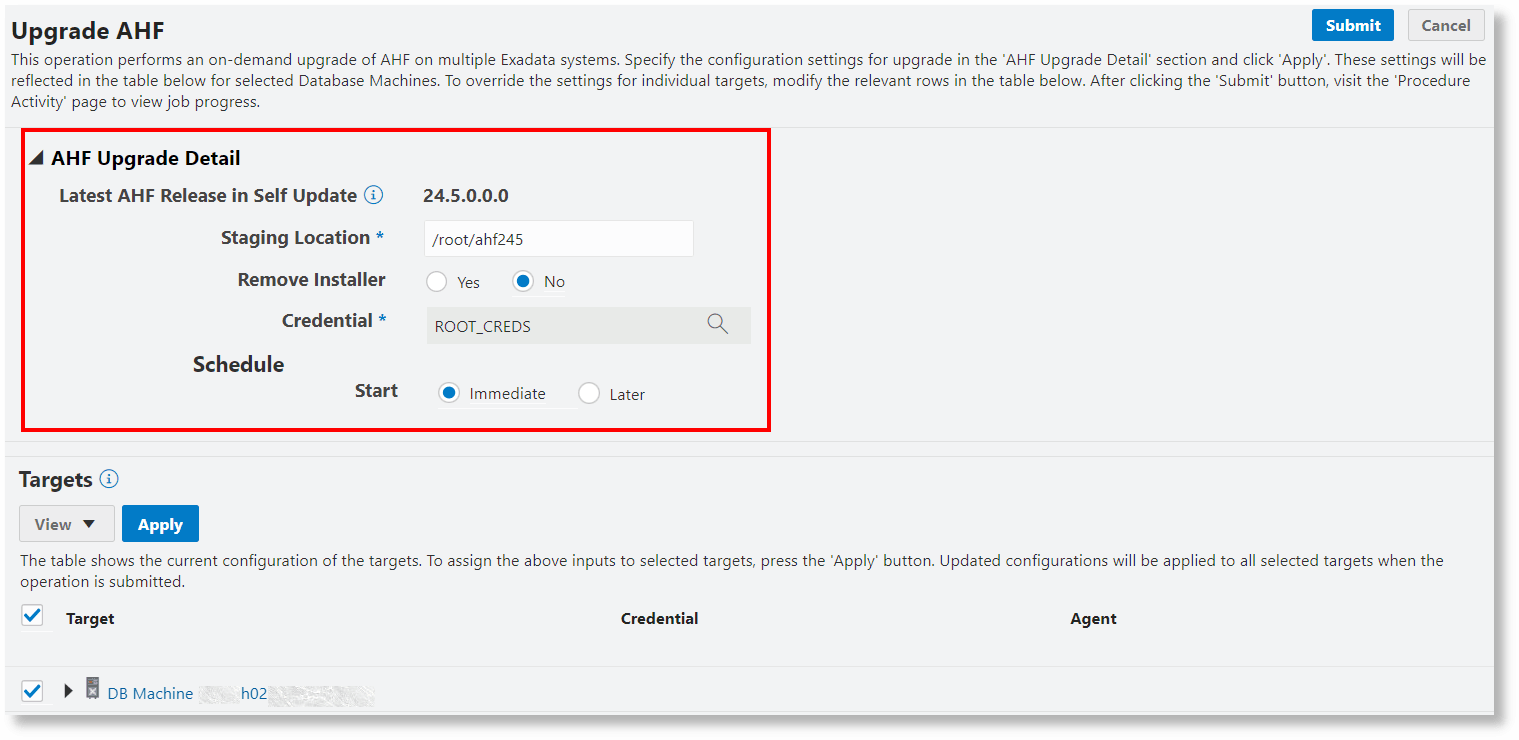
- AHFアップグレード構成設定セクションで、フリート・レベルのアップグレード構成設定を指定します。表の上にある「適用」をクリックして、表で選択したすべてのクラスタ・ターゲットに設定を暫定的に適用します。デフォルトでは、Database Machine下のすべてのクラスタ・ターゲットが自動的に選択されます。
- 個々のクラスタ・ターゲットの設定をカスタマイズするには、変更を適用する前に表内の該当する行を変更します。
- 「発行」をクリックして、選択したすべてのExadataホストに対して構成設定の更新およびAHFアップグレードを実行するOracle Enterprise Managerジョブを発行します。アップグレードは、操作を起動する前にメイン・ページの表で選択したすべてのDatabase Machineターゲットのすべてのホスト対して実行されます。「ターゲット」セクションの表で行った選択により、実際のアップグレードを実行する前に、指定したフリート・レベルまたは行レベルのアップグレード構成の変更が適用されるクラスタ・ターゲットが決まります。表でアップグレード構成が変更されなかったクラスタ内のホストは、既存のアップグレード構成設定を使用してアップグレードされます。
- 操作ステップの詳細および進捗状況を表示するには、確認ダイアログのジョブIDリンクをクリックして、「プロシージャ・アクティビティ」ページに移動します。
AHFアップグレード設定の構成
この操作では、スケジュールされた自動アップグレードによって後で使用するために、選択したすべてのDatabase MachineターゲットのクラスタでAHFアップグレード設定が構成されます。「アクション」をクリックし、「AHFの構成」を選択して「EXAchk自動実行のスケジュール」を選択し、操作を発行する前に次のステップを実行します:
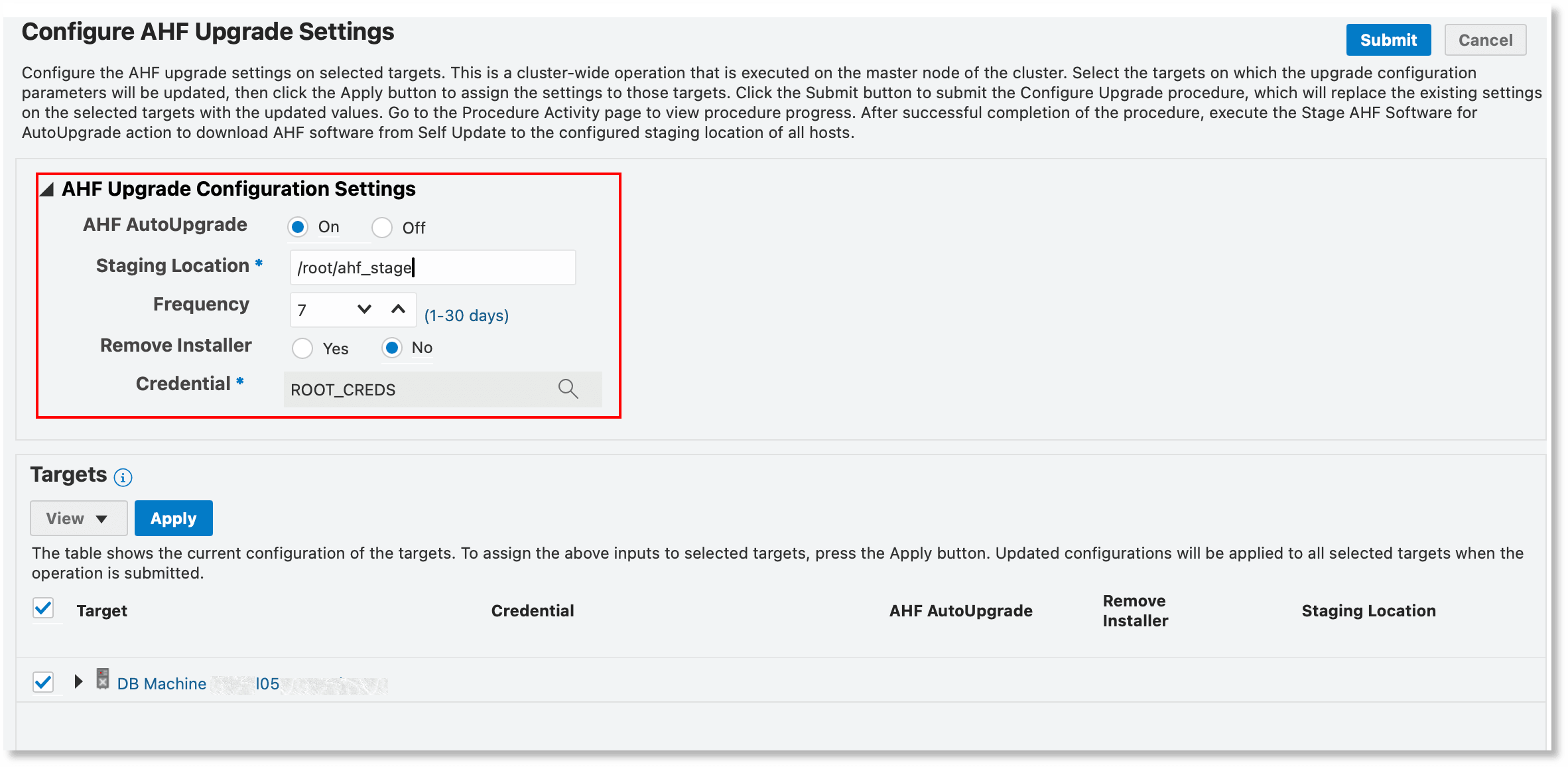
- AHFアップグレード構成設定セクションで、フリート・レベルのアップグレード設定を指定します。表の上にある「適用」をクリックして、表で選択したすべてのクラスタ・ターゲットに設定を暫定的に適用します。デフォルトでは、Database Machine下のすべてのクラスタ・ターゲットが自動的に選択されます。
- AHF自動アップグレード: AHF自動アップグレードを有効にするオプション
- ステージングの場所: アップグレード前にAHFインストーラがコピーされるデータベース・サーバー上のディレクトリ
- 頻度: AHF自動アップグレードの頻度(日数)。デフォルトは7日間です。
- インストーラの削除: アップグレード後にステージングの場所でAHFインストーラを削除するオプション。デフォルトでは削除されません。
- 資格証明: アクションの実行に使用されるデータベース・サーバー・ターゲット・ホストの資格証明。資格証明では、アクションを実行するrootユーザーまたはsudo権限を持つユーザーを指定する必要があります。ハイパーバイザ・ホストの場合、資格証明のターゲット・タイプは「システム・インフラストラクチャ・リモート・ホスト」である必要があります。
- 個々のクラスタ・ターゲットの設定をカスタマイズするには、変更を適用する前に表内の該当する行を変更します。
- 「発行」をクリックして、選択したすべてのクラスタにアップグレード設定を適用するOracle Enterprise Managerジョブを発行します。この操作は、設定が変更された「ターゲット」表のすべてのクラスタ・ターゲットに対して実行され、それらのクラスタのマスター・ノードで実行されます。フリート・レベルの設定が適用されていない、または行レベルの設定が変更されていないクラスタでは、既存の設定が保持されます。
- 操作ステップの詳細および進捗状況を表示するには、確認ダイアログのジョブIDをクリックして、「プロシージャ・アクティビティ」ページに移動します。
- 操作が正常に完了した後、「自動アップグレード用のAHFソフトウェアのステージング」操作を起動して、指定したステージング領域にAHFインストールをステージングできます。
自動アップグレード用のAHFソフトウェアのステージング
この操作では、Oracle Enterprise Manager自己更新から、使用可能な最新のAHFバージョンのAHFインストールzipファイルが、選択したDatabase Machineターゲットのすべてのホストの構成されたステージングの場所にダウンロードされます。このAHFインストールzipファイルは、後続のAHF自動アップグレードで使用されます。「アクション」をクリックし、「AHFの構成」を選択して、「自動アップグレード用のAHFソフトウェアのステージング」を選択します。
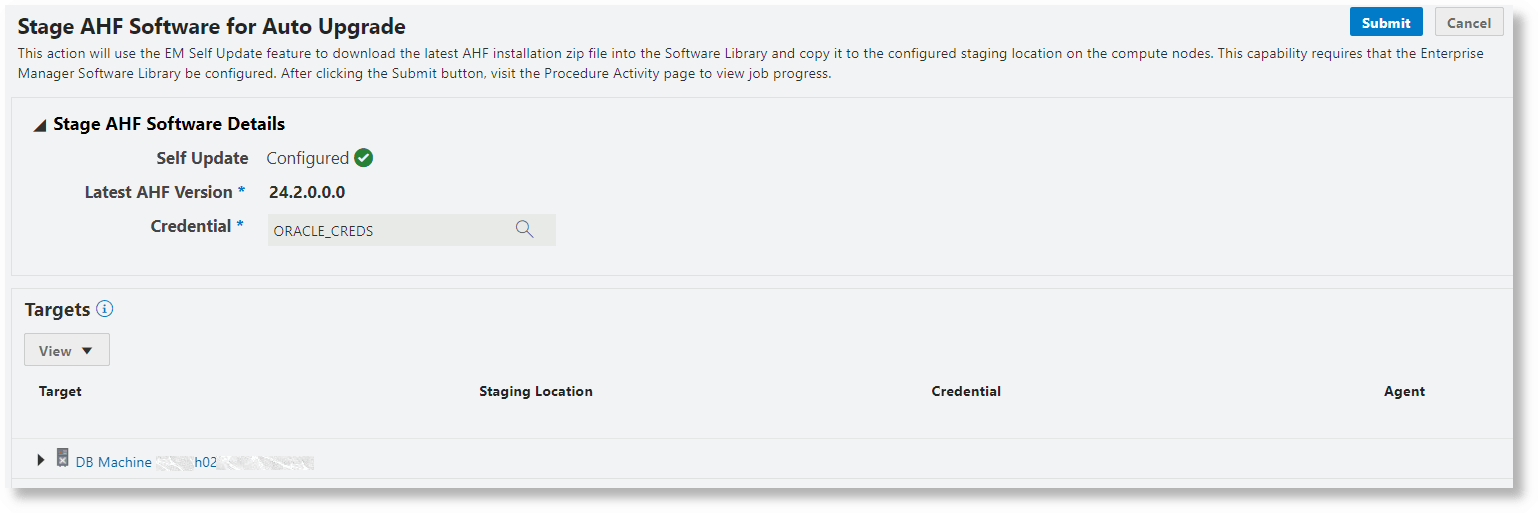
「発行」をクリックして、選択したターゲットに対して操作を実行するOracle Enterprise Managerジョブを発行します。操作ステップの詳細を表示するには、確認ダイアログのジョブIDをクリックして、「プロシージャ・アクティビティ」ページに移動します。
AHFコマンドの実行
選択したExadataホストでカスタムAHFコマンドを実行するには、「アクション」をクリックし、「AHFコマンドの実行」を選択します。
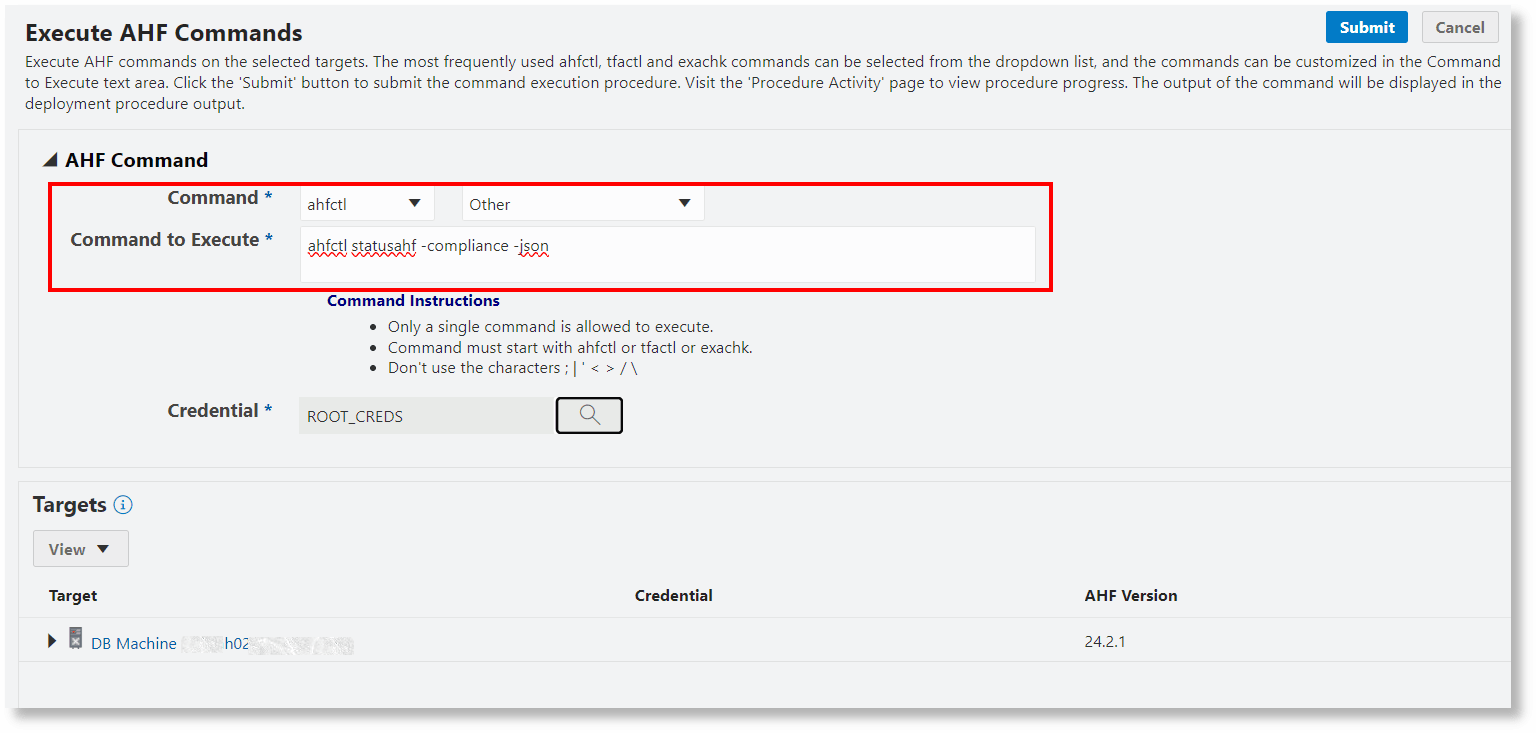
コマンド・プルダウン・メニューからahfctl、exachkまたはtfactlを選択し、2番目のプルダウン・メニューからコマンド動詞を選択することで、最もよく使用されるahfctl、tfactlおよびexachkコマンドを選択できます。コマンドは、「実行するコマンド」テキスト・フィールドでカスタマイズできます。
コマンド動詞「その他」を選択し、「実行するコマンド」テキスト・フィールドを使用して、自由形式のコマンド動詞および引数を指定します。
ahfctlコマンドライン・オプションの詳細は、『Oracle Autonomous Health Frameworkユーザーズ・ガイド』の「AHFCTLコマンド・リファレンス」を参照してください。
tfactlコマンドライン・オプションの詳細は、『Oracle Autonomous Health Frameworkユーザーズ・ガイド』の「TFACTLコマンド・リファレンス」を参照してください。
Exachkコマンドライン・オプションの詳細は、『Oracle Autonomous Health Frameworkユーザーズ・ガイド』の「コンプライアンス・フレームワーク(Oracle OrachkおよびOracle Exachk)のコマンドライン・オプション」を参照してください。
Exachk自動実行のスケジュール
この操作により、選択したすべてのDatabase MachineターゲットおよびExadataインフラストラクチャ・ターゲットでExachk自動実行コンプライアンス・チェックがスケジュールされます。
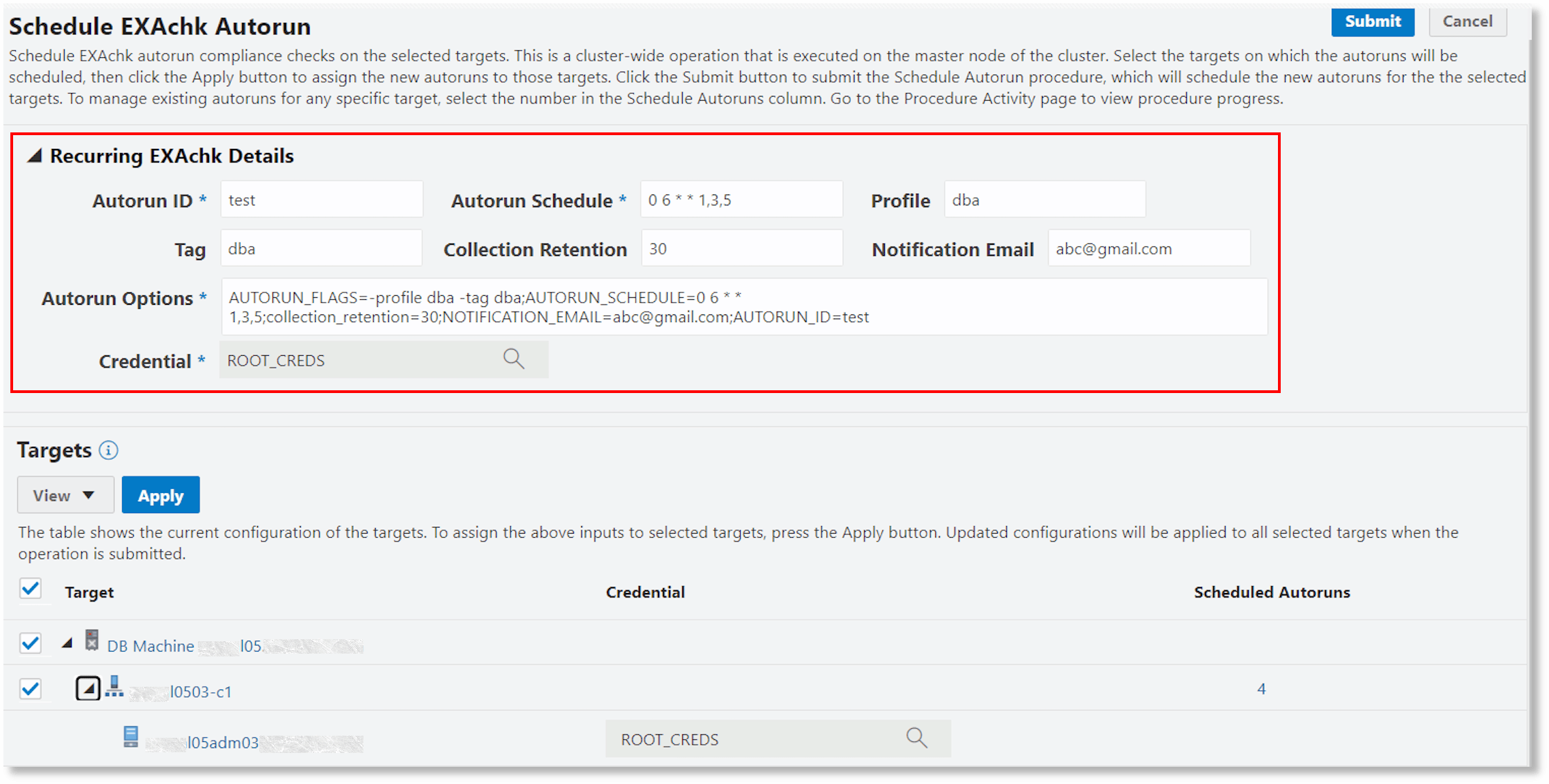
「アクション」をクリックし、「AHFの構成」を選択して「EXAchk自動実行のスケジュール」を選択し、操作を発行する前に次のステップを実行します:
- 「反復EXAchkの詳細」セクションで、フリート・レベルのExachk自動実行設定を指定します。
- 自動実行ID: exachkデーモンによる自動実行の識別に使用される各AHFインストールのコンテキスト内の一意の識別子。
- 自動実行スケジュール: 自動実行の実行スケジュール。値は形式
minute hour day month day_of_weekで、具体的なフィールド値は次のとおりです:minute: 0-59hour: 0-23day: 1-31month: 1-12またはJAN-DECday_of_week: 0-6またはSUN-MON
各フィールドでは、次の特殊な構文を使用できます:
- アスタリスク(
*)をワイルドカードとして使用し、複数の値をカンマで区切って指定します。 - リストの項目を区切るには、カンマを使用します。たとえば、5番目のフィールド(曜日)で
MON,WED,FRIを使用すると、月曜日、水曜日および金曜日を意味します。 - 範囲を定義するには、ダッシュ(
-)を使用します。
これらの各パラメータの詳細および例は、『Oracle Autonomous Health Frameworkユーザーズ・ガイド』の「コンプライアンス・チェックの自動実行」を参照してください。
- プロファイル: この自動実行で実行される特定のExachkプロファイル(Exachkチェックのサブセット)のカンマ区切りリスト。プロファイルのリストおよびそれぞれの説明は、『Oracle Autonomous Health Frameworkユーザーズ・ガイド』の「Oracle Autonomous Health Frameworkでのプロファイルの使用」を参照してください。
- タグ: Exachkレポート・ファイル名にタグを追加します。たとえば、newtag123というタグは、
exachk_hostname1_db1_100914_123456_ newtag123.htmlのようにレポート名にnewtag123を追加します。 - 収集保持: 構成された日数後に自動実行の結果を削除するようにExachkデーモンを構成します
- 表の上にある「適用」をクリックして、表で選択したすべてのクラスタ・ターゲットに設定を暫定的に適用します。デフォルトでは、Database Machine下のすべてのクラスタ・ターゲットが自動的に選択されます。
- 個々のクラスタ・ターゲットのホスト資格証明をカスタマイズするには、変更を適用する前に表内の該当する行を変更します。
- 任意のクラスタ・ターゲットのスケジュール済の自動実行を変更または削除するには、「ターゲット」表の「スケジュールされた自動実行」列で、変更する自動実行の番号を選択します。次のダイアログ・ボックスの指示に従って「発行」をクリックし、スケジュールされた自動実行の変更を暫定的に保存します。
「自動実行オプション」フィールドには、前述のフィールドに詳細を入力すると、値が移入されます。移入されたら、内容は必要に応じてカスタマイズできます。
Exachk引数の詳細は、『Oracle Autonomous Health Frameworkユーザーズ・ガイド』の「コンプライアンス・フレームワーク(Oracle OrachkおよびOracle Exachk)のコマンドライン・オプション」を参照してください。
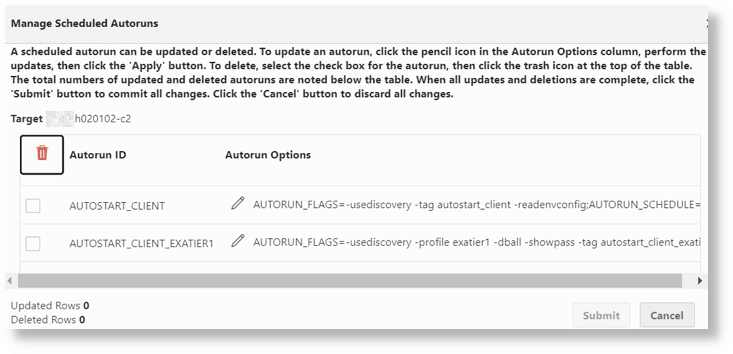
- 「発行」をクリックして、選択したすべてのクラスタに自動実行設定およびスケジュールされた自動実行の変更を適用するOracle Enterprise Managerジョブを発行します。この操作は、設定が変更された「ターゲット」表のすべてのクラスタ・ターゲットに対して実行され、それらのクラスタのマスター・ノードで実行されます。フリート・レベルの設定が適用されていない、または行レベルの設定が変更されていないクラスタでは、既存の設定が保持されます。
- 操作ステップの詳細および進捗状況を表示するには、確認ダイアログのジョブIDをクリックして、「プロシージャ・アクティビティ」ページに移動します。